
Cada iPhone vendido tem pelo menos um ano de garantia no U.S., com outras jurisdições como o E.U. e a Austrália aumentando isso a dois anos. Você pode verificar quando sua garantia do iPhone expirar no aplicativo Configurações.
Como verificar seu status de garantia nas configurações
Você pode verificar o status de garantia do seu iPhone usando o aplicativo de configurações. Isso dirá se você é coberto pela garantia limitada básica de um ano, AppleCare +. ou se sua cobertura expirou.
Para verificar, pegue o seu iPhone e inicie o aplicativo Configurações e toque em "Geral".
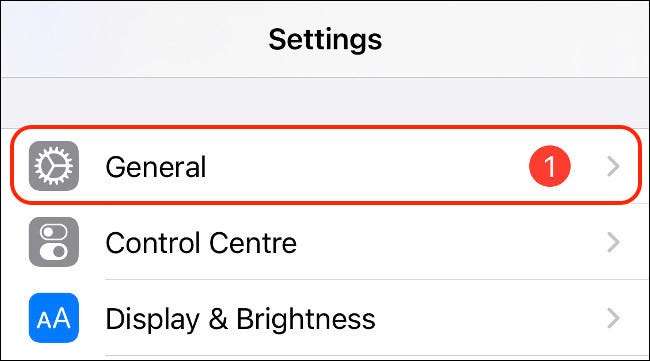
A partir daqui, toque em "Sobre".
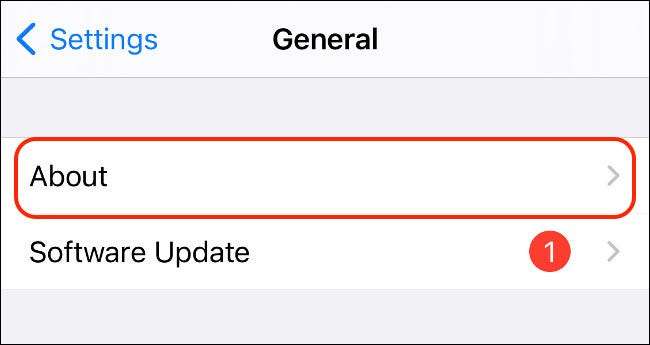
Você deve encontrar uma opção entre "Número de série" e "rede" que descreva seu status de garantia atual. Toque para ver mais informações.

Esta opção dizer "garantia limitada", "AppleCare +" ou "cobertura expirada". Na próxima tela, você verá a data de expiração para qualquer cobertura que você tenha.
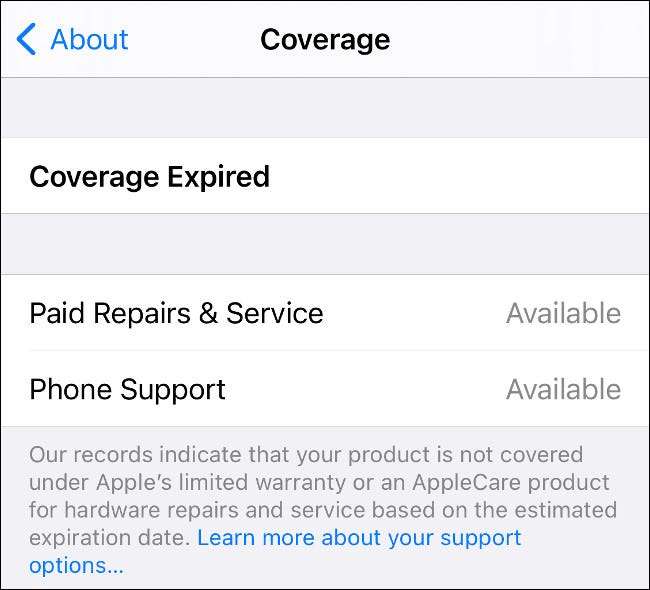
Se o seu dispositivo não estiver mais coberto, você ainda poderá obter reparos e suporte telefônico da Apple, que serão listados nesta tela. Você também deve ser capaz de encontrar um link para o aplicativo Apple Support para obter ajuda.
Como verificar sua garantia no site da Apple
Se você preferir verificar sua cobertura usando o site da Apple, você pode fazer para praticamente qualquer dispositivo da Apple em Checkcoverage.apple.com. . Abra o site em um navegador e insira o número de série para o dispositivo que você está tentando verificar na caixa.
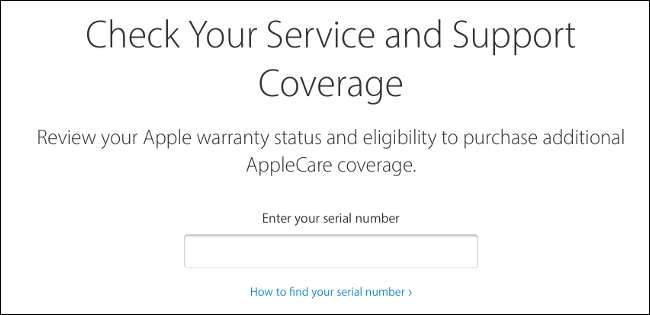
Em um iPhone ou iPad, você pode encontrar o número de série em Configurações e GT; About & gt; Em geral. Toque no campo "Número serial" e uma opção "Copiar" aparecerá. Toque nele e você pode colar seu número de série na caixa ( ou colá-lo de um mac linked ) em vez de.
Para verificar seu Mac, clique no logotipo da Apple no canto superior esquerdo da tela e escolha "Sobre este Mac". O número de série será listado abaixo do seu hardware e você poderá copiá-lo conforme o texto em uma página da Web.
Mas e quanto a outros dispositivos vinculados, acessórios, aviadores e semelhantes? Se você emparelhou-os com o seu iPhone, você poderá encontrá-los no aplicativo Configurações. Inicie as configurações e toque em seu nome.
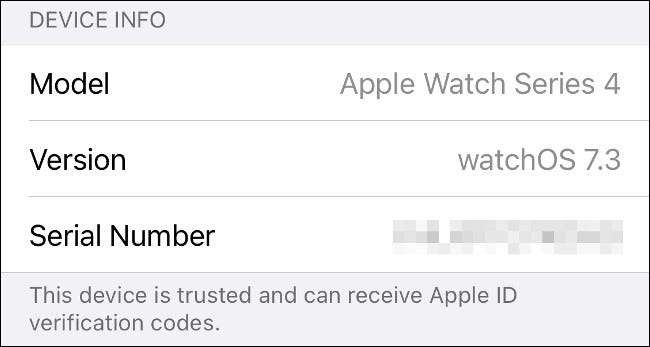
Role para baixo para sua lista de dispositivos vinculados. Isso pode incluir fones de ouvido de AirPoDs e batidas, o Apple Watch, o HomePod e o HomePod Mini, a Apple TV e até mesmo o seu Mac. Cada dispositivo tem seu número de série listado, que você pode tocar para copiar.
Compreender o que é coberto pela sua garantia
A garantia limitada de um ano da Apple cobre defeitos do fabricante, incluindo desempenho de bateria ou falhas que surgem do uso regular. Não cobre danos acidentais, como uma tela rachada causada por uma queda. A Apple verificará certos marcadores (como tiras que detectam a umidade dentro do chassi) para determinar se algum dano foi causado pelo erro do usuário.
AppleCare +. Fornece cobertura adicional, incluindo dois incidentes de danos acidentais, por dois anos. Os custos variam dependendo do dispositivo, com o iPhone 12 mais caro custando US $ 200 (US $ 270 com proteção contra perdas) e o padrão iPhone 12 custando US $ 150 (US $ 220 com proteção contra perdas).
Todo plano de AppleCare + cobre por dois incidentes de dano acidental. Se você quebrar sua tela, então você terá que pagar uma taxa de serviço de US $ 29. Para outros danos, a taxa sobe para US $ 99. Pode valer a pena conferir se você já tem Conteúdo Seguro ou cobertura com o seu cartão de crédito que também pode cobrir incidentes como estes.







